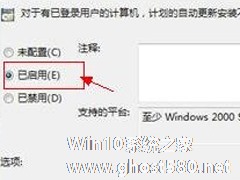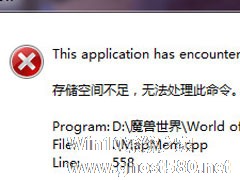-
Win7更新系统后总是提示重启电脑的处理方法
- 时间:2024-05-18 22:35:55
大家好,今天Win10系统之家小编给大家分享「Win7更新系统后总是提示重启电脑的处理方法」的知识,如果能碰巧解决你现在面临的问题,记得收藏本站或分享给你的好友们哟~,现在开始吧!
虽然很多用户会去关闭系统更新提示,但系统总是需要更新的,因为如果长时间不更新会导致系统滞后,甚至很多软件或功能都无法正常使用。然而更新之后问题也就随之出现了,有Win7用户在更新完之后发现系统总是弹出“自动更新后重启电脑”的提示,而且每隔一段时间就提示一次。下面,小编就给大家介绍下Win7更新系统后总是提示重启电脑的处理方法。
1、进入Win7系统后,同时按下Win+r打开电脑的运行窗口,然后输入gpedit.msc并单击回车,这样就可以打开电脑的组策略编辑器窗口;

2、在组策略编辑器窗口中,咱们在左侧菜单中定位找到管理模板-Windows组件,然后在右侧的窗口中找到文件windows update并双击该文件;

3、在出现的设置窗口中,找到自己登陆的计算机用户并单击,在右侧窗口中找到“对已登录用户的计算机,计划的自动更新安装不执行”,然后双击将配置修改为“已启用”。


以上就是Win7更新系统后总是提示重启电脑的处理方法,通过三个步骤简单设置后就不会再重复弹出提示窗口了。
以上就是关于「Win7更新系统后总是提示重启电脑的处理方法」的全部内容,本文讲解到这里啦,希望对大家有所帮助。如果你还想了解更多这方面的信息,记得收藏关注本站~
【文②章♀来自Win10系统之家,转载请联系!】
相关文章
-
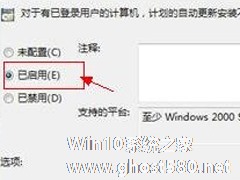
虽然很多用户会去关闭系统更新提示,但系统总是需要更新的,因为如果长时间不更新会导致系统滞后,甚至很多软件或功能都无法正常使用。然而更新之后问题也就随之出现了,有Win7用户在更新完之后发现系统总是弹出“自动更新后重启电脑”的提示,而且每隔一段时间就提示一次。下面,小编就给大家介绍下Win7更新系统后总是提示重启电脑的处理方法。
1、进入Win7系统后,同时按下Win+r打... -
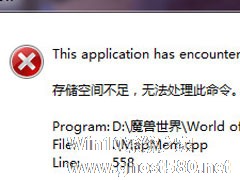
最近有Win7系统用户反映,在运行游戏或者打开程序的时候,出现错误提示“存储空间不足,无法处理此命令”,导致游戏或程序无法运行,这是什么原因导致的呢?又该如何处理呢?下面,就请跟随小编来看看吧!
“存储空间不足无法处理此命令”原因:
第一是您的内存或虚拟内存空间不足,即电脑的内存小了或虚拟内存设置不够大造成的。
第二是您的硬盘的空间所剩无几了,即安... -

Win7系统一直提示盗版怎么办?Win7电脑提示盗版的解决方法
最近常常有用户反映,在Win7系统电脑的右下角总是一直出现“您可能是盗版软件的受害者”的提示,导致电脑只要一重启就会变成黑色背景,这让用户非常烦恼。那么,Win7系统一直提示盗版怎么办呢?下面,我们就一起往下看看Win7电脑提示盗版的解决方法吧!
方法步骤
1、点击开始菜单,在搜索框输入CMD,找到CMD.exe,点击右键,选择以管理员身份运行;
... -

Win7系统是由很多个系统文件组成的,每个文件都能实现特定的功能。如果不小心删掉了一些文件,会导致系统无法运行,然后Win7一直重启。这个时候我们该怎么办呢?本文就来介绍一下,Win7系统误删文件后一直重启的解决方法。
1、如果你删除了一个文件或极少的文件或是你能记住文件名的话,那么可以去健康的能启动的同版本Win7系统中复制这些文件,然后以U盘启动盘启动并在WINPE系...